随着电脑的发展,很多人在组装电脑时都不要光驱了,但有时我们需要重装系统,那么我们可以选择U盘装系统,那么怎么样能让电脑从U盘启动,这就要涉及到BIOS中设置U盘启动的问题,如何才能BIOS中设置U盘启动?只要你的主板是03年以后出产的,基本都可以支持U盘启动!
那时候Intel平台还是478针奔四/赛扬的天下,AMD平台则是462针的速龙/毒龙的天下。芯片组主要是三家:Intel芯片组有845D/E/PE/GL/GV/GE等,除少量845D搭配ICH2南桥不支持U盘启动外,其它都是搭配ICH4南桥(大芯片),支持U盘启动没问题;VIA芯片组基本是KT266/333/400和P4X333/400/533,只要南桥是VT8235就没问题,8237就更不用说了;SIS芯片组则有SIS740/745/746/748和SIS650/651/648/655,只要南桥是SIS962以上的也没问题。以上提到的三种南桥都是三家各自的第一款支持USB2.0的南桥芯片,只要主板支持USB2.0,bios设置中的启动设备选项里就会有USB设备可选,就可以支持U盘启动。此后的主板不管是英特尔的775平台还是AMD的754/939/AM2平台支持U盘启动更是不在话下。
1.进入主板bios设置界面的方法
早期主板bios主要有三种:Award,Pheonix,AMI,后来前两家合并了,现在就是两家:Pheonix-Award和AMI,前者更为常见。进入bios设置的方式基本都是在开机时按“Del”键,不过有些品牌的主板比较特殊,例如华擎是按F2;笔记本则是按F2的居多,也有按F1、ESC的。 设置完毕保存退出则基本都是按F10。
2.BIOS中设置U盘启动方法,常见的情形有以下几种:
A、无需进入bios设置的 现在好多名牌大厂主板无需进入bios界面就可以用快捷键选择USB启动,像华硕和联想的F8、华擎的F11、IBM笔记本的F12等等,只要按下这些快捷键,再选择USB设备就可以顺利启动,根本无需在意U盘的启动格式是HDD还是ZIP,应该说是比较方便的。如果你感觉到设置BIOS比较麻烦困难,根据你的电脑类型,选择热键,直接启动一键U盘装系统工具。
| 组装机主板 | 品牌笔记本 | 品牌台式机 | |||
| 主板品牌 | 启动按键 | 笔记本品牌 | 启动按键 | 台式机品牌 | 启动按键 |
| 华硕主板 | F8 | 联想笔记本 | F12 | 联想台式机 | F12 |
| 技嘉主板 | F12 | 宏基笔记本 | F12 | 惠普台式机 | F12 |
| 微星主板 | F11 | 华硕笔记本 | ESC | 宏基台式机 | F12 |
| 映泰主板 | F9 | 惠普笔记本 | F9 | 戴尔台式机 | ESC |
| 梅捷主板 | ESC或F12 | 联想Thinkpad | F12 | 神舟台式机 | F12 |
| 七彩虹主板 | ESC或F11 | 戴尔笔记本 | F12 | 华硕台式机 | F8 |
| 华擎主板 | F11 | 神舟笔记本 | F12 | 方正台式机 | F12 |
| 斯巴达卡主板 | ESC | 东芝笔记本 | F12 | 清华同方台式机 | F12 |
| 昂达主板 | F11 | 三星笔记本 | F12 | 海尔台式机 | F12 |
| 双敏主板 | ESC | IBM笔记本 | F12 | 明基台式机 | F8 |
| 翔升主板 | F10 | 富士通笔记本 | F12 | ||
| 精英主板 | ESC或F11 | 海尔笔记本 | F12 | ||
| 冠盟主板 | F11或F12 | 方正笔记本 | F12 | ||
| 富士康主板 | ESC或F12 | 清华同方笔记本 | F12 | ||
| 顶星主板 | F11或F12 | 微星笔记本 | F11 | ||
| 铭瑄主板 | ESC | 明基笔记本 | F9 | ||
| 盈通主板 | F8 | 技嘉笔记本 | F12 | ||
| 捷波主板 | ESC | Gateway笔记本 | F12 | ||
| Intel主板 | F12 | eMachines笔记本 | F12 | ||
| 杰微主板 | ESC或F8 | 索尼笔记本 | ESC | ||
| 致铭主板 | F12 | ||||
| 磐英主板 | ESC | ||||
| 磐正主板 | ESC | ||||
| 冠铭主板 | F9 | ||||
B、较早的Award和AMI 只要设置一项即把1st boot device设置为USB-HDD,图:



从图上看出,早期的Award和AMI界面很相似,都是到Advanced BIOS Feature菜单下进行设置,由于晨枫U盘维护工具一般是把U盘做成USB-hdd启动方式,我们就在这里选择USB-HDD为第一启动设备。少数Award主板在这里还会有一个Flash Disk Type的菜单,意思是“U盘读取方式”,需要设为HDD才行。如下图:

现在较新的主板bios基本上都是把U盘当做硬盘对待,bios中没有USB-hdd的选项,这种bios设置U盘启动都需要同时设置两个项目,下面是几个具体例子:
C、精英RS482-M主板,先把硬盘设为第一启动设备,然后再到上面那个"hard disk boot priority"的项目,里面可以同时看到硬盘和U盘的型号,把U盘调到第一位即可

D、更常见的新情况是,bios中根本不出现类似USB-???的项目,这是主板把U盘当硬盘对待,设置U盘启动大多涉及两个菜单项目,名称基本上就是“1st boot device”、“boot sequece”、“Hard disk boot priority”之类。设置思路基本就是先把硬盘设为第一启动设备,再到硬盘选择项目中把U盘提到首位。提供几个图片供大家参考,AWARD和AMI都有,大同小异:



E、还有一种AMI设置界面(华擎主板和部分华硕主板)如下图,在boot选项卡中可以设置启动顺序:

以上列举的几种情形可能并不全面,不过,虽然不同主板的bios设置不尽相同,但基本离不开这几个名称:“1st boot device”、“boot sequency”、“Hard disk boot priority”、“Boot Device Priority”,所以设置起来并不困难。经过以上设置,相信你的主板应该可以顺利实现U盘启动了.
 电子发烧友App
电子发烧友App









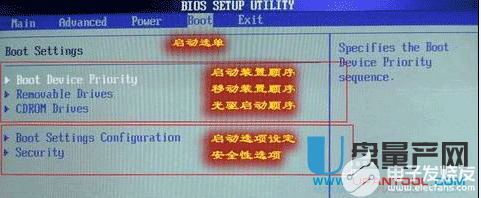
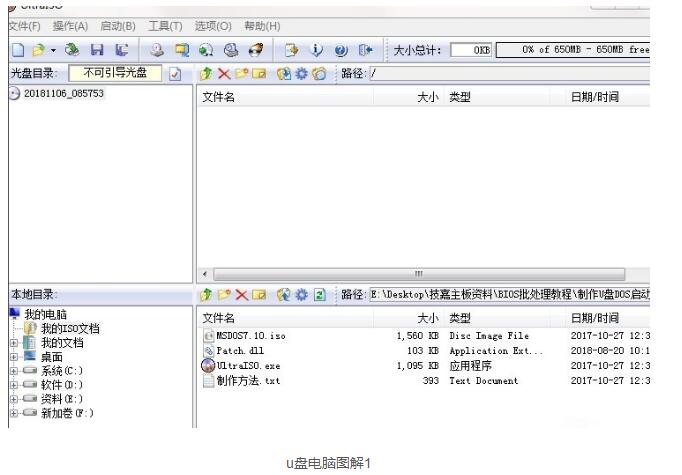
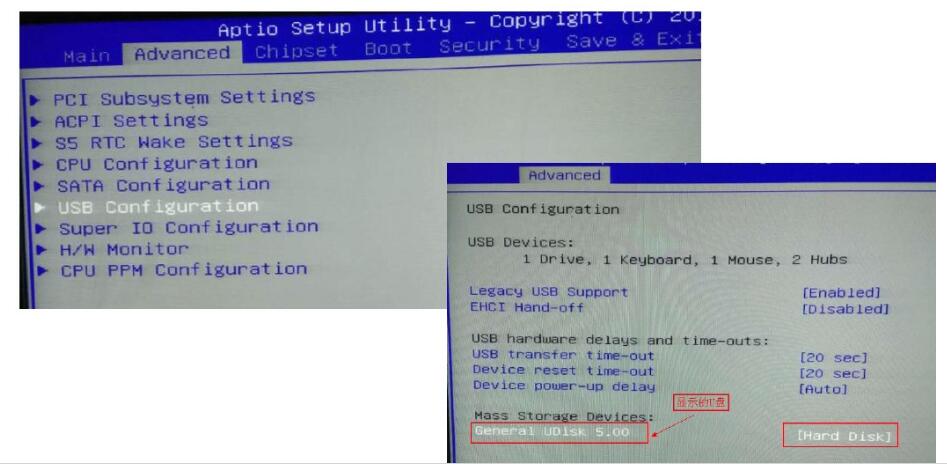












评论